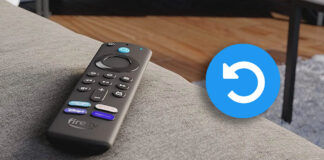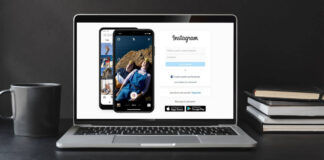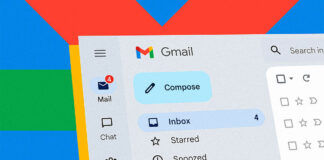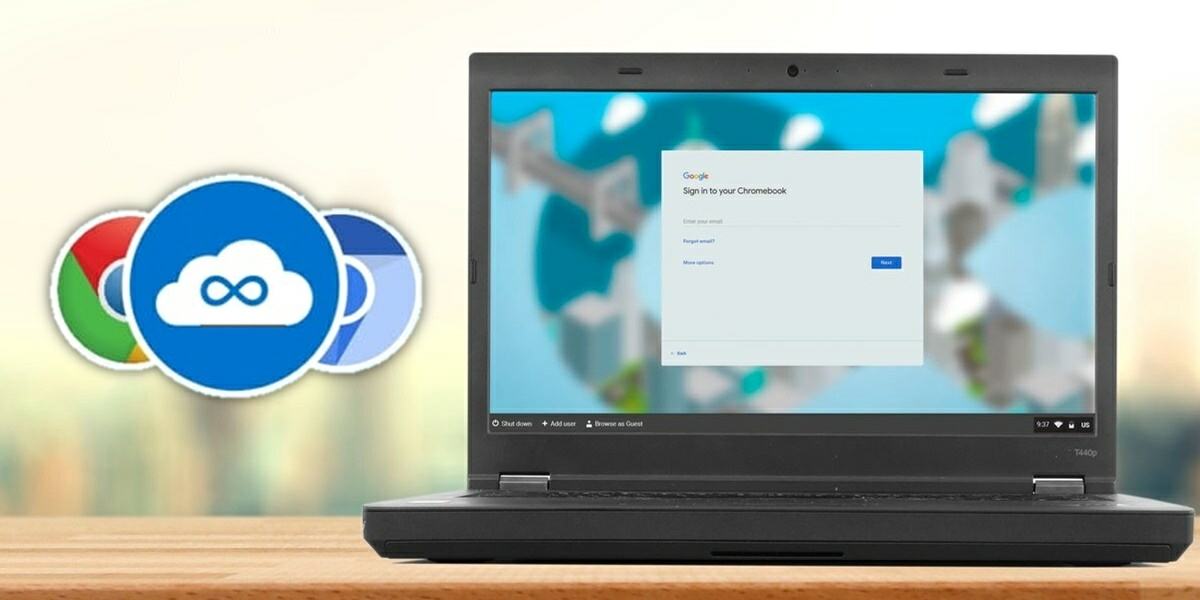
A los Chromebooks podemos criticarles muchas cosas, pero nadie puede negar que su sistema operativo, Chrome OS, funciona realmente muy bien en portátiles con especificaciones limitadas. Y la verdad no nos extraña, pues Chrome OS va directo al grano en cuanto a funciones. Solo tiene las aplicaciones necesarias para navegar en Internet y hacer algunas tareas básicas. Nada de servicios o funciones innecesarias que empeoran el rendimiento de los portátiles limitados.
Así que, si tienes un portátil viejo que con Windows 10 va muy lento, pero no quieres instalarle una distribución de Linux o un Windows anterior, Chrome OS es una excelente opción, ya que es moderno y liviano. Ahora bien, Chrome OS solo está disponible oficialmente para los Chromebooks, aunque puedes instalarlo en cualquier portátil con CloudReady.
CloudReady, una versión de Chrome OS que puedes instalar en cualquier portátil
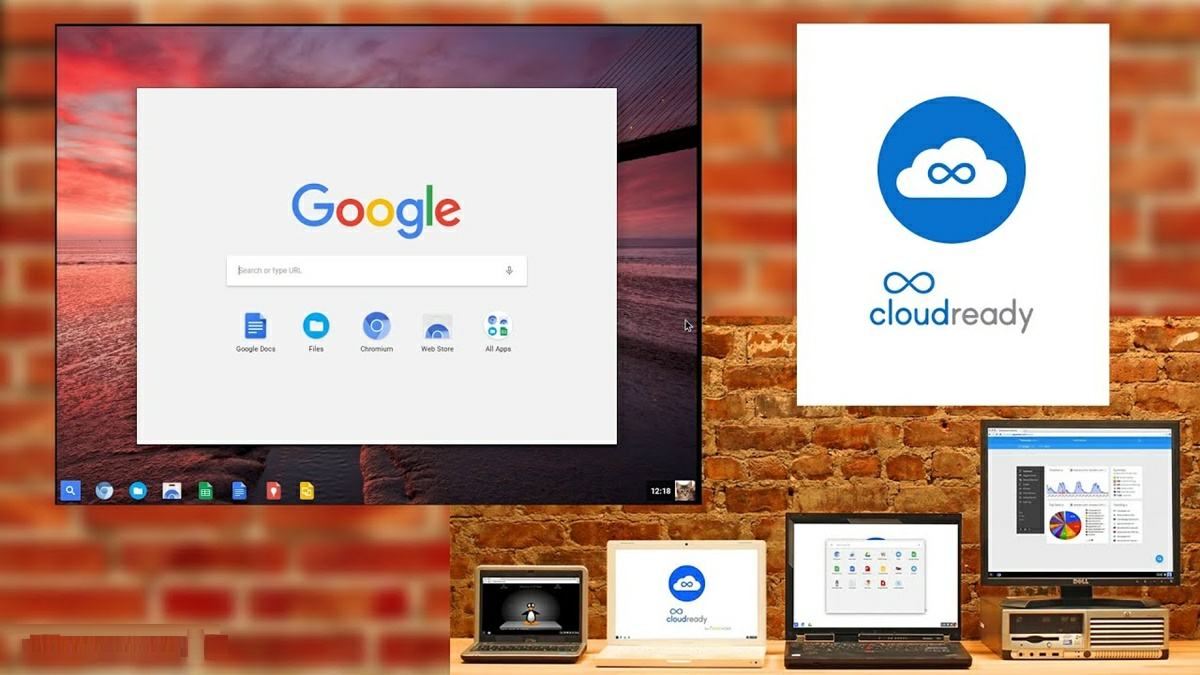
Como sabrás, Chrome OS es el sistema operativo de Google basado en Chromium OS (un proyecto de código abierto). Pues bien, la empresa Neverware ha partido de Chromium OS para crear un clon de Chrome OS al que han llamado CloudReady. Este sistema operativo cuenta con tres variantes, todas ellas gratuitas: Home, Education y Enterprise. La diferencia entre ellas es que las versiones de empresa y educación cuentan con soporte técnico de pago, mientras que la de hogar no tiene soporte.
Las tres variantes ofrecen las mismas características y son capaces de convertir tu lento PC con Windows o MacOS en un rápido Chromebook. Si bien Neverware ofrece una lista de portátiles certificados donde CloudReady funciona perfectamente, no es necesario que tu PC aparezca allí para poder instalar esta versión de Chrome OS y que funcione bien. En realidad, basta con que tu PC cumpla con los requisitos mínimos que te presentamos enseguida.
Requisitos mínimos para instalar CloudReady en tu portátil

Tu portátil u ordenador debe tener lo siguiente, como mínimo, para poder usar CloudReady en condiciones:
- 2 GB de RAM.
- 16 GB de espacio de almacenamiento.
- Acceso total a la BIOS para la instalación desde una unidad USB.
- Procesador y gráfica lanzados después de 2007. Cualquier chip anterior a esa fecha, tendrá un mal rendimiento con CloudReady.
- Las siguientes gráficas no funcionan bien con CloudReady: Intel GMA 500, 600, 3600 y 3650.
Además, al ser Chrome OS un sistema operativo que trabaja con la nube, es necesario que compruebes si tu conexión a Internet es compatible con los servicios CloudReady desde este test. Si algún resultado no te da positivo, no te preocupes, pues una mala conexión a Internet tampoco te impedirá usar esta versión de Chrome OS.
Cómo instalar Chrome OS en cualquier portátil con CloudReady
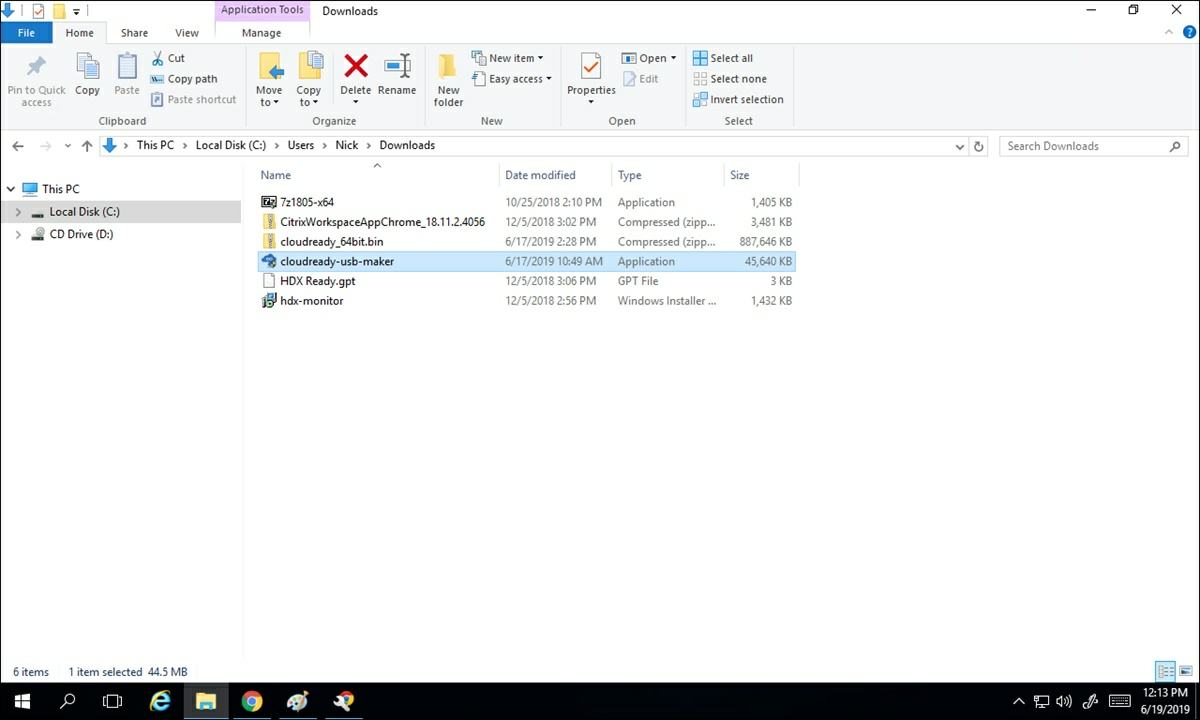
Instalar esta versión de Chrome OS en tu portátil es muy sencillo. Solo tienes que seguir estos pasos:
- Accede al sitio web oficial de CloudReady y pulsa el botón Download USB Maker.
- Así, descargarás una herramienta que debes ejecutar en un PC con Windows 7 o superior, pero que no necesariamente debe ser el portátil donde instalarás CloudReady.
- Tras ejecutar la herramienta, solo debes seguir los pasos indicados por la aplicación para crear la herramienta USB desde la cual se instalará CloudReady. Para ello, necesitas tener conectado al PC una unidad USB o pendrive con 8 GB de espacio libre como mínimo.
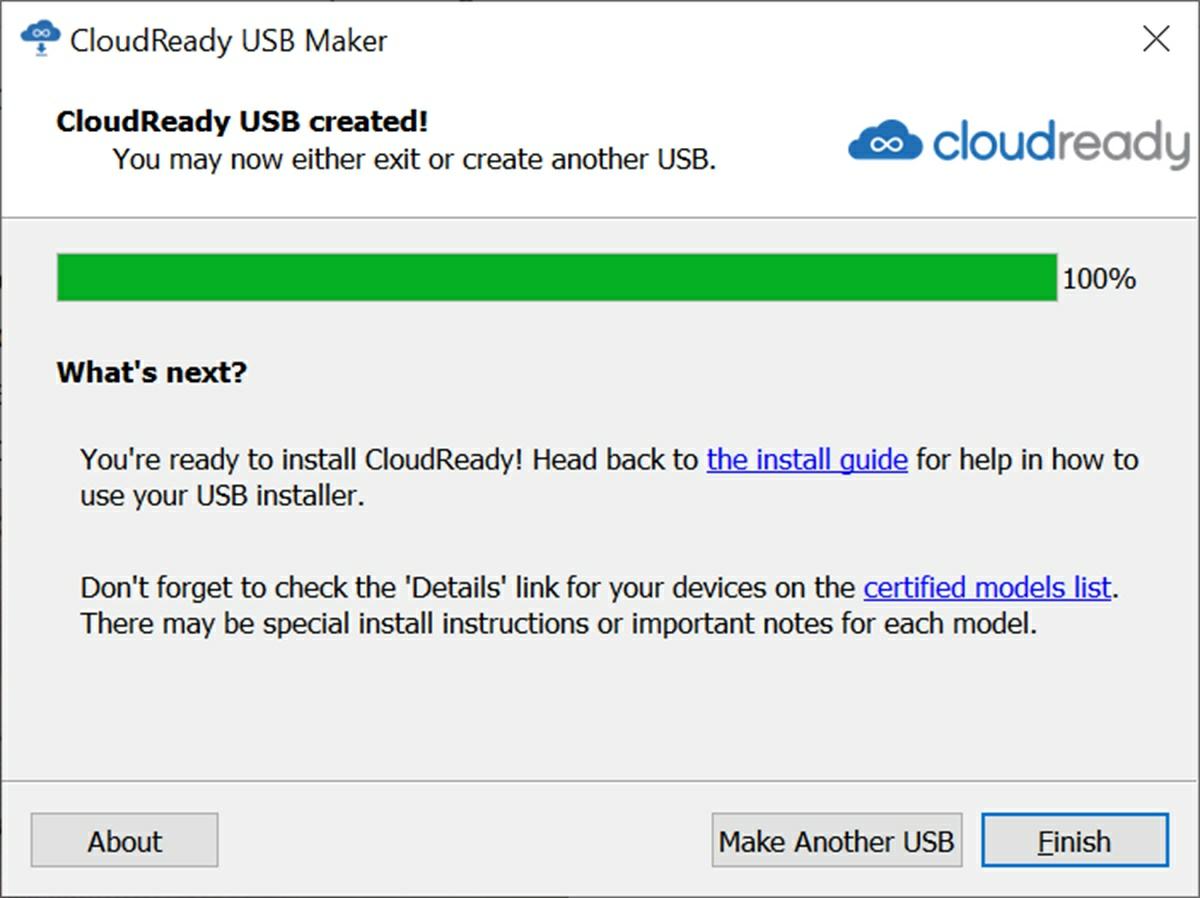
- Luego de haber creado la herramienta USB con CloudReady, ya puedes usarla para instalar esta versión de Chrome OS en cualquier portátil. En ese sentido, lo primero que debes hacer es apagar el portátil donde instalarás CloudReady.
- Seguidamente, conecta el pendrive que tiene la herramienta que acabas de crear al portátil apagado.
- Ahora, enciende el portátil y, cuando aparezca el logo del fabricante, de inmediato toca la tecla para entrar a la BIOS (puede ser F12, F2 o F9, dependiendo de la marca).
- Luego, elige iniciar el portátil desde el pendrive.
- De esa manera, después de unos minutos de carga, ya podrás comenzar a usar CloudReady ingresando la contraseña de tu WiFi e iniciando sesión con una cuenta de Google.
- Eso sí, ten en cuenta que este sistema operativo se estará ejecutando desde el pendrive (así que no lo desconectes), lo que significa que aún no está instalado en tu portátil.
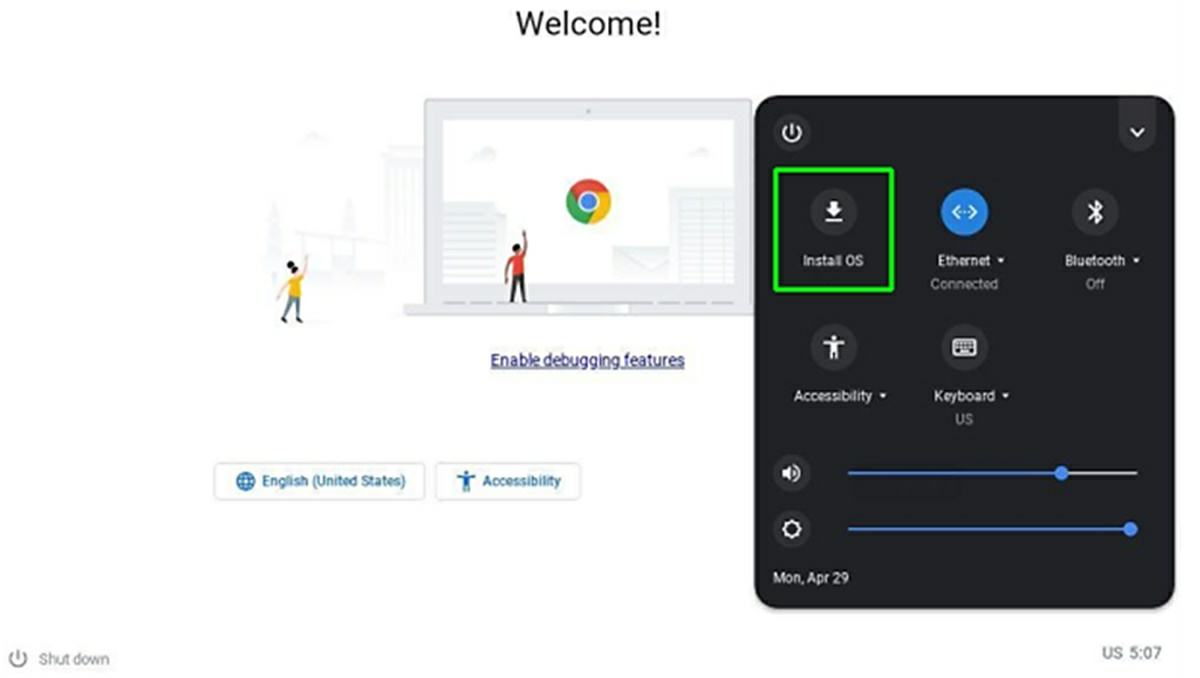
- Si ves que CloudReady funciona bien en tu portátil y quieres dejarlo como tu sistema operativo, haz clic derecho sobre la hora que está en la parte inferior derecha de la pantalla.
- Presiona el botón Install OS. Nota: el siguiente procedimiento borrará todo lo que hay en el disco duro del portátil (aunque puedes instalarlo en una partición extra para no hacerlo).
- Por último, sigue las instrucciones del instalador y listo. El proceso de instalación puede tardar de 5 a 10 minutos.
¡Eso es todo! Así, ya tendrás esta versión de Chrome OS instalada en el disco duro de tu portátil. En fin, si tienes algún problema siguiendo este tutorial, coméntanoslo para ayudarte. Por otro lado, si quieres probar otras versiones de Chrome OS como esta que se pueden instalar en cualquier PC, entonces no te vayas sin echarle un ojo a FydeOS y ChromX. ¡Son igual de rápidas y ligeras!